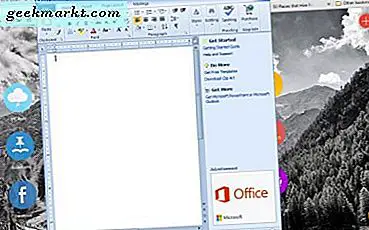Wget is een GNU-programma dat voornamelijk in Linux en Unix wordt gebruikt om bestanden van internet te downloaden. Het is een eenvoudige opdrachtregel-tool die ook in een Windows-omgeving kan worden gebruikt. Met wget kun je alles downloaden wat je maar wilt, van hele websites tot films, muziek, podcasts en grote bestanden, overal online.
Niet veel Microsoft-gebruikers weten van deze handige tool, daarom heb ik de beginnershandleiding voor het gebruik van wget in Windows geschreven. We hebben de neiging om onze browser voor alles te gebruiken, wat prima is, maar het is niet altijd de meest efficiënte manier om iets te bereiken. Wget is slechts een van de vele hulpmiddelen die al eeuwen beschikbaar zijn, maar er zijn maar heel weinig mensen op de hoogte. Dat alles verandert vandaag.
Na installatie in Windows kunt u downloaden waar u maar wilt, waar u maar wilt en wanneer u maar wilt. Je vertelt wget wat te krijgen en waar vandaan en het zorgt voor al het andere. U hoeft niets te doen, vandaar de moniker 'niet-interactieve netwerkretriever'.
Dus hier is mijn gids voor het gebruik van wget in Windows.
Wget gebruiken in Windows
Wget gebruiken in Windows is vrij eenvoudig als het eenmaal is ingesteld. Volg deze gids voor het installeren en configureren van wget.
- Download wget vanaf hier en installeer het. Zorg ervoor dat dit het installatieprogramma is en niet alleen de bron, anders werkt het niet.
- Na de installatie zou u nu vanuit een opdrachtregelvenster toegang moeten hebben tot de wget-opdracht. Open een CMD-venster als beheerder en typ 'wget -h' om te testen. Als het werkt, bent u gouden, als u 'niet-herkende opdracht' krijgt, hebt u het verkeerde pakket gedownload. Probeer het nog eens.
- Stel een downloaddirectory in om al uw bestanden op te slaan. Typ 'md \ mapnaam' om een downloadmap te maken. Ik heb mijn 'downloadz' genoemd om herkenbaar te zijn.
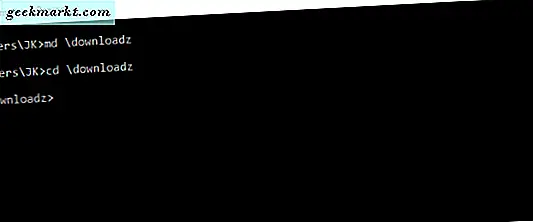
Na installatie bent u klaar om aan de slag te gaan. Hieronder heb ik een selectie van populaire wget-commando's opgesomd die een breed scala aan dingen kunnen bereiken.
Download een enkel bestand
wget http://website.com/file.zip
Download een enkel bestand maar sla het op als iets anders
wget --output-document = newname.html website.com
Downloaden naar een specifieke map
wget --directory-prefix = map / submap website.com/file.zip
Hervat een onderbroken download
wget - vervolg website / / file.zip
Download een nieuwere versie van een bestand
wget - vervolg --timestamping website.com/file.zip
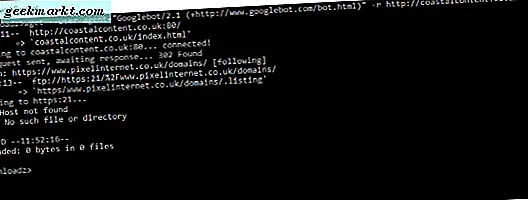
Download meerdere webpagina's
Hiervoor moet je een lijst maken in Kladblok of andere teksteditor. Voeg een nieuwe volledige URL (met http: //) toe aan een afzonderlijke regel. Wget vervolgens naar het bestand wijzen. In dit voorbeeld noemde ik het bestand Filelist.txt en bewaarde het in de map wget.
wget --invoer Filelist.txt
Download een volledige website
wget --execute robots = off --recursive --no-parent --continue --no-clobber http://website.com
Je zou kunnen vinden, zoals ik vaak doe dat web hosts wget-commando's blokkeren. U kunt proberen deze blokken te vervalsen door u voor te doen als Googlebot. Probeer dit te typen:
wget -user-agent = "Googlebot / 2.1 (+ http: //www.googlebot.com/bot.html)" -r http://website.com
Download een specifiek bestandstype van een website
wget --level = 1 --recursive --no-parent --accepteer FILETYPE http://website.com / FILETYPE /
Wijzig bijvoorbeeld FILETYPE voor MP3, MP4, .zip of wat je maar wilt.
Download alle websitebeelden
wget --directory-prefix = bestanden / afbeeldingen - geen-mappen --recursief - geen-clobber - accepteer jpg, gif, png, jpeg http://website.com/images/
Controleer een website op gebroken links
wget --output-file = logfile.txt --recursive --spider http://website.com
Download bestanden zonder de webserver te overladen
wget --limit-rate = 20k --wait = 60 --random-wait --mirror http://website.com
Er zijn honderden, zoniet duizenden Wget-commando's en ik ken er maar een paar. Nu bent u bekend met de tool en hoe deze werkt, het is aan u waarvoor u het gebruikt!
Heb je coole opdrachten die wonderen kunnen doen? Deel ze hieronder met ons!